5.1 Vyhledávací portál uživatelské rozhraní
|
|
|
- Otto Slavík
- před 9 lety
- Počet zobrazení:
Transkript
1 Uživatelská příručka Uživatelské rozhraní aplikace DoserFindIT se dělí na dvě části vyhledávací portál a administrační rozhraní. Vyhledávácí portál umožňuje základní a rozšířené vyhledávání článků a vyhledávání zdrojových dokumentů a zpřístupňuje nalezené výsledky a k nim přidané služby. Administrační rozhraní slouží registrovaným uživatelům pro správu jejich uživatelských profilů a pověřeným pracovníkům ke správě registrovaných uživatelů a správě a nastavení aplikace. Dále je v kapitole také popsáno dotazovací a administrační rozhraní DBLP databáze, která funguje samostatně. DBLP databáze zpřístupňuje lokální kopii databáze pro vyhledávání a do aplikace je zařazena jako jeden z prohledávaných zdrojů. V závěru kapitoly je stručně popsána instalace a konfigurace všech potřebných serverů a specifické požadavky aplikace. Důležitá je především konfigurace samotné aplikace, protože zbytek je lepší ponechat na správcích serverů. 5.1 Vyhledávací portál uživatelské rozhraní Vyhledávací portál umožňuje dva přístupy k vyhledávání základní a rozšířené. V případě, že je k dispozici dostatek specifických údajů, např. jméno autora nebo přibližný název článku, je vhodnější využít rozšířené vyhledávání, kde lze zadat zvlášť názvové, autorské a předmětové údaje. Pro obecné hledání stačí využít základní vyhledávání, kde stačí zadat pouze hledané slovo nebo frázi a jsou prohledávána všechna pole. Rozšířené vyhledávání na rozdíl od základního vyhledávání prohledává pouze názvové, autorské a předmětové údaje, nikoli všechny údaje. Vyhledávání zdrojových dokumentů umožňuje vyhledávání podle názvu dokumentu a jeho ISSN nebo ISBN. Pokud jsou údaje ISSN a ISBN známé, je nejlepší vyhledávat pouze podle nich, protože tato čísla pokračující publikaci a knižní titul jednoznačně identifikují.
2 Způsoby, jakými lze formulovat dotazy, jsou uvedeny v podkapitole Možnosti dotazování Možnosti dotazování Možnosti dotazování do jednotlivých zdrojů se často značně liší, přesto se aplikace nechce omezovat na úplně jednoduché dotazování ve formě pouhého slova nebo seznamu slov, které podporují všechny zdroje. V případě prohledávání zdroje, který nedokáže uživatelem zadaný dotaz přesně odpovědět, bude tento dotaz automaticky převeden a nepodporované vyhledávací možnosti zdroje budou z dotazu vynechány. Aplikace nabízí pro všechny prohledávané zdroje jednotný dotazovací jazyk. Dotazy se mohou skládat ze slov a frází nebo jejich kombinací. Na pořadí zápisu slov a frází nezáleží. Fráze se uzavírají do uvozovek a nesmějí uvnitř obsahovat další uvozovky. Interpunkční znaménka, která nejsou součástí slov, nemusí být prohledávaným zdrojem zohledněna. Vyhledávání nerozlišuje velká a malá písmena, a to ani ve frázích. Přístup k vyhledávání s diakritikou se u jednotlivých zdrojů liší, záleží tedy plně na prohledávaném zdroji. Kromě slov a frází umožňuje vyhledávací jazyk ještě pravé rozšíření, které se zapisuje přidáním hvězdičky za hledané slovo nebo frázi. Hvězdička musí následovat bez mezery, u frází se zapisuje až za závěrečnou uvozovku. Při zadání dotazu data* budou nalezeny všechny záznamy, které obsahují slovo data jako prefix libovolného slova. Nalezeny tedy budou nejen záznamy obsahující slovo data, ale například i záznamy obsahující slova databáze nebo database Základní vyhledávání Základní vyhledávání prohledává všechna pole záznamu (nejen názvové, autorské a předmětové údaje). Do formulářového pole Hledaný výraz zadáte hledaná slova nebo fráze a vyberete prohledávané zdroje. Je třeba vždy vybrat alespoň jeden prohledávaný zdroj, jinak budete požádáni o výběr zdroje. Více zdrojů je možné vybrat podržením klávesy Ctrl a vybráním více položek. Hledání zahájíte stisknutím tlačítka Hledej.
3 Obrázek 5.1 Stránka základního vyhledávání Rozšířené vyhledávání Rozšířené vyhledávání umožňuje hledání podle specifičtějších parametrů než jednoduché vyhledávání. Je možno zadat hledaná slova nebo fráze do polí Názvové údaje, Autorské údaje nebo Předmětové údaje. Pole jsou prohledávána v konjunkci, tedy zadáte-li do pole Názvové údaje slovo php a do pole Autorské údaje slovo kosek, budou hledány záznamy, které obsahují v autorských údajích řetězec kosek a současně v názvových údajích řetězec php. Další pole na rozdíl od základního vyhledávání prohledávána nejsou. Stejně jako u jednoduchého vyhledávání je třeba ještě vybrat prohledávané zdroje, vždy alespoň jeden zdroj, jinak budete požádání o výběr zdroje. Více zdrojů lze vybrat podržením klávesy Ctrl a vybráním více položek. Hledání zahájíte stisknutím tlačítka Hledej.
4 Obrázek 5.2 Stránka rozšířeného vyhledávání Vyhledávání zdrojových dokumentů Vyhledávání zdrojových dokumentů umožňuje hledání podle názvu dokumentu a čísel ISSN nebo ISBN. Prohledávané zdroje se ale od zdrojů pro vyhledávání článků liší. Toto vyhledávání slouží především k zjištění informací o dostupnosti dokumentu, který obsahuje hledaný článek, v knihovnách. Pole Název dokumentu, ISSN a ISBN jsou prohledávána v konjunkci. Znáte-li tedy číslo ISSN nebo ISBN, je lepší vyplnit pouze tato pole. ISBN jednoznačně identifikuje knižní titul. ISSN identifikuje pokračující zdroje. Stejně jako u vyhledávání článků je třeba vybrat prohledávané zdroje, vždy alespoň jeden zdroj, jinak budete požádání o výběr zdroje. Více zdrojů lze vybrat podržením klávesy Ctrl a vybráním více položek. Hledání zahájíte stisknutím tlačítka Hledej.
5 Obrázek 5.3 Stránka vyhledávání zdrojových dokumentů Výsledky vyhledávání přehled prohledávaných zdrojů Po spuštění vyhledávání je zobrazena stránka s přehledem prohledávaných zdrojů a aktuálním stavem vyhledávání, který se automaticky obnovuje. V tabulce jsou zobrazeny prohledávané zdroje, stav vyhledávání a také počet nalezených a stažených záznamů, pokud už bylo vyhledávání ukončeno. V případě chyby nebo nedostupnosti zdroje je tato informace vypsána ve sloupci Stav. Probíhající vyhledávání je indikováno rotujícím kruhem vpravo nad tabulkou a stavem zdroje Prohledávám.
6 Obrázek 5.4 Stránka přehledu prohledávaných zdrojů během vyhledávání Počet nalezených záznamů odpovídá počtu vrácených výsledků z prohledávaného zdroje na položený dotaz. Tento počet může být prohledávaným zdrojem omezen. Počet stažených záznamů udává, kolik prvních z nalezených záznamů bylo skutečně staženo a bude vypsáno ve stažených výsledcích. Maximální počet stažených záznamů je limitován aplikací. Na stažené výsledky přejdete kliknutím na odkaz Přejít na stažené výsledky vlevo nad tabulkou. Přejdete-li na stažené výsledky a prohledávání stále probíhá, budou dosud nestažené záznamy vypsány v tabulkovém přehledu okamžitě, jakmile budou staženy. Pokud prohlížeč nepodporuje JavaScript nebo je zakázán, výsledky vyhledávání nebudou automaticky aktualizovány. Pak je nutné stránku obnovit ručně kliknutím na odkaz Aktualizovat stavy vyhledávání, který bude v tomto případě vypsán nad tabulkou.
7 5.1.6 Výsledky vyhledávání tabulkový přehled Tabulkový přehled zobrazuje základní údaje ze záznamů název, rok, autory a jméno prohledávaného zdroje. V případě vyhledávání zdrojových dokumentů jsou vypsány údaje název, nakladatel, rok, ISSN/ISBN a jméno prohledávaného zdroje. Záznamy jsou standardně řazeny dle vypočítané shody záznamu s položeným dotazem. Řazení záznamů je možné změnit, a to pouhým vybráním z nabídky Řadit podle. Na výběr jsou možnosti podle autora, názvu, shody, roku nebo zdroje., u zdrojových dokumentů podle nakladatele, názvu, shody nebo zdroje. Řazení je lexikografické. Shoda záznamu zohledňuje výskyt a přesnost výskytu hledaného výrazu v prohledávaném poli. V případě jednoduchého vyhledávání se s dotazem porovnávají pouze údaje v názvových, autorských a předmětových polích. Pozitivně je zohledněno i pořadí záznamu v sadě výsledků získaných ze zdroje a současný výskyt výrazu v názvových a předmětových polích. Shoda nabývá hodnot 0 až 100 bodů odstupňovaných po 10 bodech. Obrázek 5.5 Stránka tabulkového přehledu - články Pokud je stažených záznamů více, než se vejde na jednu stránku, automaticky se v záhlaví i zápatí tabulky zobrazí navigační lišta, pomocí které
8 je možno přejít na první (<<), předcházející (< Předchozí), další (Další >) nebo poslední stránku (>>). Pro detailní zobrazení záznamu stačí kliknout na číslo záznamu v prvním sloupci tabulky nebo na název dokumentu. Na webové stránky prohledávaného zdroje se přejde kliknutím na název zdroje v posledním sloupci, tento odkaz vede mimo stránky aplikace. Stažené záznamy se na serveru standardně uchovávají po dobu půl hodiny od poslední aktivity uživatele v aplikaci, tedy od posledního zobrazení stránky nebo vypnutí prohlížeče. V případě neaktivity bude právě zobrazená stránka automaticky přesměrována na úvodní stránku aplikace Detailní záznam Přejdeme-li z tabulkového přehledu na detailní zobrazení záznamu, je zde na výběr ze dvou možných výpisů záznamu standardního záznamu nebo MARC21 záznamu. Způsob výpisu záznamu lze vybrat kliknutím na příslušné odkazy v záhlaví záznamu Standardní záznam a MARC21 záznam. Zpět na tabulkový přehled je možno přejít kliknutím na odkaz Tabulkový přehled. Obrázek 5.6 Stránka se standardním detailním výpisem záznamu článku
9 Standardní záznam, který se zobrazuje primárně, obsahuje výběr podstatných informací k dokumentu. Pokud jsou adresy k dispozici, je záznam doplněn o odkazy na plný text dokumentu, na záznam v prohledávaném zdroji a na vyhledávací rozhraní prohledávaného zdroje. Odkazy jsou vypsány na konci záznamu. Jedná-li se licencované dokumenty, je možné, že zdroje budou vyžadovat pro přístup k plným textům přihlášení, registraci nebo zaplacení poplatku. Adresy plných textů jsou získávány z prohledávaných zdrojů, a je tedy možné narazit na již neplatné odkazy, pokud nejsou zdrojové databáze aktuální. Zpřístupňuje-li prohledávaný zdroj záznamy on-line, je možné přejít přímo na záznam v prohledávaném zdroji. Jinak je možné využít odkaz na vyhledávací rozhraní zdroje a pomocí něj dohledat záznam ručně. Kliknutím na odkaz Dostupnost dokumentu v záhlaví záznamu přejdete na stránku rozšíření Dostupnost dokumentu, které uživateli umožňuje dohledat zdrojový dokument a usnadňuje zjištění dostupnosti dokumentu. Rozšíření je popsáno v následující podkapitole. MARC21 záznam zobrazuje kompletní záznam ve formátu MARC21, což je jeden z knihovnických katalogizačních formátů. Pokud by chyběly některé informace ve výpisu standardního záznamu, určitě budou k nalezení zde, tedy pokud je prohledávaný zdroj poskytl.
10 Obrázek 5.7 Stránka s detailním výpisem MARC záznamu Rozšíření Dostupnost dokumentu Rozšíření Dostupnost dokumentu má za úkol pomoci uživateli dohledat zdrojový dokument a jeho nejsnáze získatelnou kopii. V záhlaví jsou vypsány informace, které se aplikaci podařilo ke článku nebo zdrojovému dokumentu zjistit. Formulářová pole jsou nalezenými údaji předvyplněna, ale můžete je editovat podle potřeby.
11 Obrázek 5.8 Stránka rozšíření Dostupnost dokumentu Dokument je možno hledat ve zdrojových dokumentech, v elektronických časopisech, v periodikách nebo pomocí doplňujícího vyhledávání ve vyhledávačích specializovaném Google Scholar nebo obecném Google. Vyhledávání ve zdrojových dokumentech je přístupné pouze pro články a jedná se o stejné vyhledávání jako vyhledávání zdrojových dokumentů přístupné z hlavního menu aplikace. Pokud znáte typ dokumentu, můžete omezit výběr prohledávaných zdrojů pouze na odpovídající databáze. Je-li známé ISSN nebo ISBN, je lepší nechat pole Název dokumentu prázdné. Vyhledávání elektronických časopisů umožňuje vyhledávání v Centrálním katalogu UK v Praze, elektronických časopisech přístupných v knihovně MFF UK v Praze a v databázích SFX Portálu elektronických časopisů UK v Praze a volně přístupné časopisy. Kliknutím na tlačítko Přejít na nalezené výsledky se v novém okně zobrazí nalezené výsledky v nativním prostředí vyhledávacího rozhraní zdroje. Centrální katalog UK v Praze poskytuje informace o dostupnosti zdroje z knihovny ve sloupci Poskytovatel. Podrobnosti o dostupnosti nalezených elektronických časopisech MFF UK zjistíte kliknutím na název
12 časopisu v prvním sloupci tabulky. Na SFX portálu stačí kliknout na název nalezeného časopisu a zobrazí se okno s přehledem on-line dostupných plných textů časopisu z daného počítače. Vyhledávání periodik zpřístupňuje vyhledávání v Centrálním katalogu UK v Praze v databázi periodik. Kliknutím na tlačítko Přejít na nalezené výsledky se v novém okně zobrazí nalezené výsledky v nativním prostředí centrálního katalogu. Informace o umístění exemplářů dokumentu a jejich dostupnosti získáte kliknutím na odkaz ve sloupci Exempláře v tabulce nalezených záznamů. Doplňující vyhledávání poskytuje rozhraní pro vyhledávání v obecném vyhledávači Google nebo specializovaném vyhledávači odborné literatury Google Scholar. Pole Hledaný výraz můžete předvyplnit požadovanými údaji kliknutím na jeden z odkazů nad formulářovým polem. Služba Google Scholar umožňuje k nalezeným záznamům vypsat i odkazy na knihovny, které má uživatel nastavené v předvolbách služby Scholar Registrace uživatelů Registraci nového uživatele začnete vyplněním registračního formuláře, na který se dostanete kliknutím na odkaz Nová registrace v pravém menu v oddílu Můj účet. Je třeba vyplnit všechny položky formuláře, především platnou ovou adresu, na kterou bude zaslán s odkazem pro aktivaci uživatelského účtu. Uživatelské jméno musí být v rámci aplikace jedinečné. Pokud zvolíte již existující uživatelské jméno, budete upozorněni zprávou Neplatné uživatelské jméno. Heslo musí být delší než 5 znaků. Je ale vhodné volit delší a bezpečná hesla.
13 Obrázek 5.9 Stránka registrace Po úspěšné registraci bude na uvedenou ovou adresu odeslána zpráva s odkazem pro aktivaci účtu. Na aktivaci uživatelského účtu máte 3 dny, poté bude neaktivovaná registrace smazána. Před provedenou aktivací je uživatelský účet neaktivní a nelze se na něj přihlásit. Výhody registrovaných uživatelů jsou popsány v nápovědě, do které se nejjednodušeji dostanete kliknutím na odkaz Výhody registrovaných uživatelů v pravém menu v oddílu Můj účet. Přihlášení k uživatelskému účtu je možné vyplněním uživatelského jména a hesla do formuláře v pravém menu v oddílu Můj účet. Po úspěšné aktivaci a prvním přihlášení je možné doplnit uživatelský profil o další údaje. Popis administračního rozhraní a jeho možností je uveden v následující podkapitole. 5.2 Vyhledávací portál - administrační rozhraní Administrační rozhraní zpřístupňuje registrovaným uživatelům správu jejich uživatelského profilu. Uživatelský profil zobrazíte kliknutím na odkaz Můj profil v hlavním horizontálním menu. Jednotlivé části profilu jsou
14 přístupné přes pravé menu. Přecházet mezi administračním a vyhledávacím rozhraním je možné kliknutím na ikonku s domečkem v pravém horním rohu okna. Kliknutím na vedlejší ikonu se zámkem se z aplikace odhlásíte a budete dále pracovat jako neregistrovaný uživatel. Obrázek 5.10 Stránka Můj profil Základní údaje Část Základní údaje zpřístupňuje údaje uvedené při registraci a preferované knihovny uživatele. Všechny uvedené údaje je možné upravovat. Preferované knihovny přidáte do svého profilu vybrání knihovny z levého sloupce všech knihoven a stisknutím tlačítka Přidej knihovnu >>. Takto můžete vložit libovolný počet knihoven. Stejně funguje i odebírání knihoven. Vyberete knihovnu v pravém sloupci vašich preferovaných knihoven a stisknutím tlačítka << Odeber knihovnu ji přesunete do seznamu všech knihoven. Všechny provedené změny se uloží až stisknutím tlačítka Uložit změny. Pokud je zdrojový dokument k dispozici ve vámi preferované knihovně, je tato skutečnost v detailním výpisu záznamu zvýrazněna. Uživatel má také možnost změnit své heslo, a to v části Změna hesla. Postačí zadat původní, nově zvolené heslo a změnu potvrdit stisknutím tlačítka Změnit heslo.
Uživatelský manuál JIB jednotná informační databáze
 Uživatelský manuál JIB jednotná informační databáze Jednotná informační brána (JIB) nabízí jednotný a snadný přístup k různým informačním zdrojům, např. katalogům knihoven (včetně souborných), bibliografickým
Uživatelský manuál JIB jednotná informační databáze Jednotná informační brána (JIB) nabízí jednotný a snadný přístup k různým informačním zdrojům, např. katalogům knihoven (včetně souborných), bibliografickým
ČESKÉ VYSOKÉ UČENÍ TECHNICKÉ V PRAZE
 ČESKÉ VYSOKÉ UČENÍ TECHNICKÉ V PRAZE FAKULTA ELEKTROTECHNICKÁ Předmět: Řízení softwarových projektů (A7B36SI2) Vyučující předmětu: Ing. Martin Komárek, Ing. Ondřej Macek Vedoucí práce: Ing. Martin Komárek
ČESKÉ VYSOKÉ UČENÍ TECHNICKÉ V PRAZE FAKULTA ELEKTROTECHNICKÁ Předmět: Řízení softwarových projektů (A7B36SI2) Vyučující předmětu: Ing. Martin Komárek, Ing. Ondřej Macek Vedoucí práce: Ing. Martin Komárek
Základní nápověda pro práci s informační bránou UHK
 Předloha tohoto dokumentu byla převzata z Národní knihovny ČR a Ústavem výpočetní techniky Univerzity Karlovy v Praze. Jeho originální text je dostupný na Portálu Jednotné informační brány. Informační
Předloha tohoto dokumentu byla převzata z Národní knihovny ČR a Ústavem výpočetní techniky Univerzity Karlovy v Praze. Jeho originální text je dostupný na Portálu Jednotné informační brány. Informační
NOVÁ VERZE OBD A JEJÍ VYUŽÍVÁNÍ Ing. Martina Valášková
 NOVÁ VERZE OBD A JEJÍ VYUŽÍVÁNÍ Ing. Martina Valášková studijní materiál ke kurzu Odborné publikování, citační etika a autorské právo s podporou ICT Fakulta informatiky a managementu Univerzity Hradec
NOVÁ VERZE OBD A JEJÍ VYUŽÍVÁNÍ Ing. Martina Valášková studijní materiál ke kurzu Odborné publikování, citační etika a autorské právo s podporou ICT Fakulta informatiky a managementu Univerzity Hradec
Jednotná informační brána jako nástroj vyhledávání informací Jindřiška Pospíšilová, Karolína Košt álová, Hana Nemeškalová, Národní knihovna ČR
 Jednotná informační brána jako nástroj vyhledávání informací Jindřiška Pospíšilová, Karolína Košt álová, Hana Nemeškalová, Národní knihovna ČR Projekt Jednotné informační brány vznikl v roce 2002 jako
Jednotná informační brána jako nástroj vyhledávání informací Jindřiška Pospíšilová, Karolína Košt álová, Hana Nemeškalová, Národní knihovna ČR Projekt Jednotné informační brány vznikl v roce 2002 jako
Uživatelská příručka nabídky majetku státních institucí
 Uživatelská příručka nabídky majetku státních institucí 1 O systému dne 1. března 2016 nabyl účinnosti zákon č. 51/2016, kterým se mění zákon č. 219/2000 Sb., o majetku České republiky a jejím vystupování
Uživatelská příručka nabídky majetku státních institucí 1 O systému dne 1. března 2016 nabyl účinnosti zákon č. 51/2016, kterým se mění zákon č. 219/2000 Sb., o majetku České republiky a jejím vystupování
UŽIVATELSKÝ MANUÁL. http://shop.sonepar.cz
 UŽIVATELSKÝ MANUÁL pro nakupování v internetovém obchodì http://shop.sonepar.cz V pøípadì jakýchkoliv nejasností ohlednì nak upování v našem internetovém obchodì, k ontaktujte svého obchodního zástupce.
UŽIVATELSKÝ MANUÁL pro nakupování v internetovém obchodì http://shop.sonepar.cz V pøípadì jakýchkoliv nejasností ohlednì nak upování v našem internetovém obchodì, k ontaktujte svého obchodního zástupce.
MANUÁL K OBSLUZE REDAKČNÍHO SYSTÉMU / wordpress
 MANUÁL K OBSLUZE REDAKČNÍHO SYSTÉMU / wordpress www.webdevel.cz Webdevel s.r.o. IČ 285 97 192 DIČ CZ28597192 W www.webdevel.cz E info@webdevel.cz Ostrava Obránců míru 863/7 703 00 Ostrava Vítkovice M 603
MANUÁL K OBSLUZE REDAKČNÍHO SYSTÉMU / wordpress www.webdevel.cz Webdevel s.r.o. IČ 285 97 192 DIČ CZ28597192 W www.webdevel.cz E info@webdevel.cz Ostrava Obránců míru 863/7 703 00 Ostrava Vítkovice M 603
Mobilní aplikace Novell Filr Stručný úvod
 Mobilní aplikace Novell Filr Stručný úvod Únor 2016 Podporovaná mobilní zařízení Aplikace Novell Filr je podporována v následujících mobilních zařízeních: Telefony a tablety se systémem ios 8 novějším
Mobilní aplikace Novell Filr Stručný úvod Únor 2016 Podporovaná mobilní zařízení Aplikace Novell Filr je podporována v následujících mobilních zařízeních: Telefony a tablety se systémem ios 8 novějším
ISPOP 2016 MANUÁL K VYPLNĚNÍ FORMULÁŘŮ PRO OHLAŠOVÁNÍ ÚDAJŮ PRO VODNÍ BILANCI
 ISPOP 2016 MANUÁL K VYPLNĚNÍ FORMULÁŘŮ PRO OHLAŠOVÁNÍ ÚDAJŮ PRO VODNÍ BILANCI 22, odst. 2, zákona č. 254/2001 Sb., o vodách a vyhl. č. 431/2001 Sb., přílohy 1-4 Odběr podzemní vody ( 10 vyhl. č. 431/2001
ISPOP 2016 MANUÁL K VYPLNĚNÍ FORMULÁŘŮ PRO OHLAŠOVÁNÍ ÚDAJŮ PRO VODNÍ BILANCI 22, odst. 2, zákona č. 254/2001 Sb., o vodách a vyhl. č. 431/2001 Sb., přílohy 1-4 Odběr podzemní vody ( 10 vyhl. č. 431/2001
Statutární město Ostrava Archiv města Ostravy DIGITÁLNÍ BADATELNA. Uživatelská příručka
 Statutární město Ostrava Archiv města Ostravy DIGITÁLNÍ BADATELNA Uživatelská příručka Datum: prosinec 2015 Obsah 1 Registrace... 3 2 Přihlášení... 4 3 Poprvé v aplikaci... 5 4 Procházení archivu... 6
Statutární město Ostrava Archiv města Ostravy DIGITÁLNÍ BADATELNA Uživatelská příručka Datum: prosinec 2015 Obsah 1 Registrace... 3 2 Přihlášení... 4 3 Poprvé v aplikaci... 5 4 Procházení archivu... 6
Provozní dokumentace. Seznam orgánů veřejné moci. Příručka pro administrátora krizového řízení
 Provozní dokumentace Seznam orgánů veřejné moci Příručka pro administrátora krizového řízení Vytvořeno dne: 15. 6. 2011 Aktualizováno: 22. 10. 2014 Verze: 2.2 2014 MVČR Obsah Příručka pro administrátora
Provozní dokumentace Seznam orgánů veřejné moci Příručka pro administrátora krizového řízení Vytvořeno dne: 15. 6. 2011 Aktualizováno: 22. 10. 2014 Verze: 2.2 2014 MVČR Obsah Příručka pro administrátora
Seznámení s rozhraním Virtuální polytechnické knihovny (VPK)
 210 mm Seznámení s rozhraním Virtuální polytechnické knihovny (VPK) Národní technická knihovna ČR www.vpk.cz www.techlib.cz seznámení s rozhraním VPK 1 210 mm Virtuální polytechnická knihovna je unikátní
210 mm Seznámení s rozhraním Virtuální polytechnické knihovny (VPK) Národní technická knihovna ČR www.vpk.cz www.techlib.cz seznámení s rozhraním VPK 1 210 mm Virtuální polytechnická knihovna je unikátní
TouchGuard Online pochůzkový systém
 TouchGuard Online pochůzkový systém Uživatelský manuál TTC TELEKOMUNIKACE, s.r.o. Třebohostická 987/5 100 00 Praha 10 tel.: 234 052 111 fax.: 234 052 999 e-mail: ttc@ttc.cz http://www.ttc-telekomunikace.cz
TouchGuard Online pochůzkový systém Uživatelský manuál TTC TELEKOMUNIKACE, s.r.o. Třebohostická 987/5 100 00 Praha 10 tel.: 234 052 111 fax.: 234 052 999 e-mail: ttc@ttc.cz http://www.ttc-telekomunikace.cz
www.biovendor.cz Stručná uživatelská příručka
 www.biovendor.cz OBSAH REGISTRACE 3 PŘIHLÁŠENÍ 5 VYHLEDÁVÁNÍ PRODUKTŮ 5 VYHLEDÁNÍ POMOCÍ KATEGORICKÉHO STROMU 6 VYHLEDÁNÍ POMOCÍ VYHLEDÁVACÍHO POLE 7 USNADNĚNÍ VYHLEDÁVÁNÍ POMOCÍ FILTRU 8 VLASTNOSTÍ PRODUKTŮ
www.biovendor.cz OBSAH REGISTRACE 3 PŘIHLÁŠENÍ 5 VYHLEDÁVÁNÍ PRODUKTŮ 5 VYHLEDÁNÍ POMOCÍ KATEGORICKÉHO STROMU 6 VYHLEDÁNÍ POMOCÍ VYHLEDÁVACÍHO POLE 7 USNADNĚNÍ VYHLEDÁVÁNÍ POMOCÍ FILTRU 8 VLASTNOSTÍ PRODUKTŮ
Uživatelská příručka pro dodavatele
 Uživatelská příručka pro dodavatele Release 1.x.x B2B CENTRUM a.s. 3.2009 Obsah Úvod... 3 Obecná pravidla formátování... 3 Pravidla pro formátování písma... 3 Poznámky, Důležité, Varování... 4 Začínáme...
Uživatelská příručka pro dodavatele Release 1.x.x B2B CENTRUM a.s. 3.2009 Obsah Úvod... 3 Obecná pravidla formátování... 3 Pravidla pro formátování písma... 3 Poznámky, Důležité, Varování... 4 Začínáme...
Nové formuláře. Nové formuláře - stručný přehled Nový záznam. Autority nové funkce ve formulářích Vyhledávání a opravy autorit Zápis nových autorit
 Nové formuláře Nové formuláře - stručný přehled Nový záznam Autority nové funkce ve formulářích Vyhledávání a opravy autorit Zápis nových autorit Nové formuláře MyASEP Po přihlášení se v MyASEP objeví
Nové formuláře Nové formuláře - stručný přehled Nový záznam Autority nové funkce ve formulářích Vyhledávání a opravy autorit Zápis nových autorit Nové formuláře MyASEP Po přihlášení se v MyASEP objeví
Přechod z Google Apps na Office 365 pro firmy
 Přechod z Google Apps na Office 365 pro firmy Udělejte ten krok Office 365 pro firmy vypadá jinak než Google Apps. Po přihlášení se vám ukáže tato obrazovka. Po několika prvních týdnech se po přihlášení
Přechod z Google Apps na Office 365 pro firmy Udělejte ten krok Office 365 pro firmy vypadá jinak než Google Apps. Po přihlášení se vám ukáže tato obrazovka. Po několika prvních týdnech se po přihlášení
MAWIS. Uživatelská dokumentace
 MAWIS Uživatelská dokumentace Verze 27-11-2008 OBSAH OBSAH... 2 1) O MAPOVÉM SERVERU... 3 2) POTŘEBNÁ NASTAVENÍ... 3 Hardwarové požadavky... 3 Softwarové požadavky... 3 Nastavení Internet Exploreru:...
MAWIS Uživatelská dokumentace Verze 27-11-2008 OBSAH OBSAH... 2 1) O MAPOVÉM SERVERU... 3 2) POTŘEBNÁ NASTAVENÍ... 3 Hardwarové požadavky... 3 Softwarové požadavky... 3 Nastavení Internet Exploreru:...
Modul EPNO. Téma: Elektronické odesílání evidenčních listů přepravy nebezpečných odpadů
 Modul EPNO Téma: Elektronické odesílání evidenčních listů přepravy nebezpečných odpadů Program: EVI 8 Vypracoval: Mgr. Tomáš Čejchan (oddělení Podpora) Revize: 07.03.2014 Tento dokument popisuje funkcionalitu
Modul EPNO Téma: Elektronické odesílání evidenčních listů přepravy nebezpečných odpadů Program: EVI 8 Vypracoval: Mgr. Tomáš Čejchan (oddělení Podpora) Revize: 07.03.2014 Tento dokument popisuje funkcionalitu
sssssssssssssssssssssssssssssssssssssssssssssssssss UŽIVATELSKÁ PŘÍRUČKA ELEKTRONICKÁ PODATELNA - WEBOVÁ ČÁST APLIKACE Verze distribuce: 1.1.29.
 řízený dokument sssssssssssssssssssssssssssssssssssssssssssssssssss UŽIVATELSKÁ PŘÍRUČKA VERZE: 4 ELEKTRONICKÁ PODATELNA - WEBOVÁ ČÁST APLIKACE Verze distribuce: 1.1.29.1 Počet stran: 41 Správa dokumentu
řízený dokument sssssssssssssssssssssssssssssssssssssssssssssssssss UŽIVATELSKÁ PŘÍRUČKA VERZE: 4 ELEKTRONICKÁ PODATELNA - WEBOVÁ ČÁST APLIKACE Verze distribuce: 1.1.29.1 Počet stran: 41 Správa dokumentu
ISPOP 2016 MANUÁL PRO PRÁCI S FORMULÁŘEM F_ODP_PROD. Hlášení o produkci a nakládání s odpady 21 a 22 vyhlášky č. 383/2001 Sb. - příloha č.
 ISPOP 2016 MANUÁL PRO PRÁCI S FORMULÁŘEM F_ODP_PROD Hlášení o produkci a nakládání s odpady 21 a 22 vyhlášky č. 383/2001 Sb. - příloha č. 20 ohlašovaný rok 2015 verze 1.0 1 Obsah Seznam zkratek...4 Přehled
ISPOP 2016 MANUÁL PRO PRÁCI S FORMULÁŘEM F_ODP_PROD Hlášení o produkci a nakládání s odpady 21 a 22 vyhlášky č. 383/2001 Sb. - příloha č. 20 ohlašovaný rok 2015 verze 1.0 1 Obsah Seznam zkratek...4 Přehled
Uživatelská příručka systému pro administrátory obcí a manuál pro správce portálu
 Softwarová podpora tvorby rozvojových dokumentů obcí Uživatelská příručka systému pro administrátory obcí a manuál pro správce portálu Verze 1.3 Zpracováno v rámci projektu CZ.1.04/4.1.00/62.00008 ELEKTRONICKÁ
Softwarová podpora tvorby rozvojových dokumentů obcí Uživatelská příručka systému pro administrátory obcí a manuál pro správce portálu Verze 1.3 Zpracováno v rámci projektu CZ.1.04/4.1.00/62.00008 ELEKTRONICKÁ
http://www.jib.cz od A až do Z
 od A až do Z Uživatelská píruka Národní knihovna, 2004 Jednotná informaní brána (JIB) nabízí jednotný a snadný pístup k rzným informaním zdrojm, nap. katalogm knihoven, lánkovým bibliografickým a plnotextovým
od A až do Z Uživatelská píruka Národní knihovna, 2004 Jednotná informaní brána (JIB) nabízí jednotný a snadný pístup k rzným informaním zdrojm, nap. katalogm knihoven, lánkovým bibliografickým a plnotextovým
1. Návod pro pedagogy FSV UK na modul Vypisování témat prací
 1. Návod pro pedagogy FSV UK na modul Vypisování témat prací Tento manuál se uplatní pro vypisování témat bakalářských, magisterských, rigorózních a disertačních prací v systému SIS UK. Manuál navazuje
1. Návod pro pedagogy FSV UK na modul Vypisování témat prací Tento manuál se uplatní pro vypisování témat bakalářských, magisterských, rigorózních a disertačních prací v systému SIS UK. Manuál navazuje
elearning tvorba studijních opor
 Akademický informační systém Slovenská technická univerzita v Bratislavě elearning tvorba studijních opor Svazek 15 Verze: 0.60 Datum: 10. března 2016 Autor: Jitka Šedá, Martin Tyllich Obsah Seznam obrázků
Akademický informační systém Slovenská technická univerzita v Bratislavě elearning tvorba studijních opor Svazek 15 Verze: 0.60 Datum: 10. března 2016 Autor: Jitka Šedá, Martin Tyllich Obsah Seznam obrázků
Uživatelská příručka - Outlook Web App (OWA)
 Uživatelská příručka - Outlook Web App (OWA) Obsah Úvod... 3 Webový přístup OWA... 3 Přihlášení... 3 Odhlášení... 4 Příjem a odesílání pošty... 4 Vytvoření nové zprávy... 5 Adresář... 5 Úkoly... 7 Kalendář,
Uživatelská příručka - Outlook Web App (OWA) Obsah Úvod... 3 Webový přístup OWA... 3 Přihlášení... 3 Odhlášení... 4 Příjem a odesílání pošty... 4 Vytvoření nové zprávy... 5 Adresář... 5 Úkoly... 7 Kalendář,
Představení webových stránek
 Představení webových stránek Zadáním http://organickahmota.cz do příkazového řádku prohlížeče je zobrazen úvod webových stránek. Na šedé liště je tmavě zvýrazněno, která část je právě prohlížena. Horní
Představení webových stránek Zadáním http://organickahmota.cz do příkazového řádku prohlížeče je zobrazen úvod webových stránek. Na šedé liště je tmavě zvýrazněno, která část je právě prohlížena. Horní
Centrální evidence závětí NK ČR
 CIS NK ČR Centrální evidence závětí NK ČR Uživatelská příručka Dodavatel: Corpus Solutions a.s. V Praze dne 15. 4. 2005 Pod Pekařkou 1 Praha 4 Podolí Verze: 1.0 Obsah 1 Úvod...3 1.1 Přístup do aplikace...3
CIS NK ČR Centrální evidence závětí NK ČR Uživatelská příručka Dodavatel: Corpus Solutions a.s. V Praze dne 15. 4. 2005 Pod Pekařkou 1 Praha 4 Podolí Verze: 1.0 Obsah 1 Úvod...3 1.1 Přístup do aplikace...3
Ostatní portálové aplikace
 Akademický informační systém ŠKODA AUTO VYSOKÁ ŠKOLA o.p.s. Ostatní portálové aplikace Svazek 9 Verze: 1.20 Datum: 10. března 2016 Autor: Jitka Šedá, Martin Tyllich Obsah Seznam obrázků 5 1 Absolventi
Akademický informační systém ŠKODA AUTO VYSOKÁ ŠKOLA o.p.s. Ostatní portálové aplikace Svazek 9 Verze: 1.20 Datum: 10. března 2016 Autor: Jitka Šedá, Martin Tyllich Obsah Seznam obrázků 5 1 Absolventi
ANL+ Veronika Ševčíková Národní knihovna ČR
 ANL+ Veronika Ševčíková Národní knihovna ČR Obsah dnešní přednášky Představení ANL+ Co v bázi ANL+ naleznete Zajištění ANL+ v knihovnách ANL+ v rozhraní Primo ANL+ v rozhraní JIB Dotazy Co je ANL+ Zdroj
ANL+ Veronika Ševčíková Národní knihovna ČR Obsah dnešní přednášky Představení ANL+ Co v bázi ANL+ naleznete Zajištění ANL+ v knihovnách ANL+ v rozhraní Primo ANL+ v rozhraní JIB Dotazy Co je ANL+ Zdroj
Nástroj WebMaker TXV 003 28.01 první vydání Únor 2009 změny vyhrazeny
 Nástroj WebMaker TXV 003 28.01 první vydání Únor 2009 změny vyhrazeny 1 TXV 003 28.01 Historie změn Datum Vydání Popis změn Únor 2009 1 První verze (odpovídá stavu nástroje ve verzi 1.6.2) Obsah 1 Úvod...3
Nástroj WebMaker TXV 003 28.01 první vydání Únor 2009 změny vyhrazeny 1 TXV 003 28.01 Historie změn Datum Vydání Popis změn Únor 2009 1 První verze (odpovídá stavu nástroje ve verzi 1.6.2) Obsah 1 Úvod...3
Uživatelská příručka Evidence příchozí a odchozí pošty a elektronický archiv. V prostředí společnosti. Pražská vodohospodářská společnost a.s.
 Uživatelská příručka Evidence příchozí a odchozí pošty a elektronický archiv V prostředí společnosti Pražská vodohospodářská společnost a.s. Obsah 1. ÚVOD... 5 2. PROSTŘEDÍ WORKSPACE... 5 2.1 TECHNOLOGIE
Uživatelská příručka Evidence příchozí a odchozí pošty a elektronický archiv V prostředí společnosti Pražská vodohospodářská společnost a.s. Obsah 1. ÚVOD... 5 2. PROSTŘEDÍ WORKSPACE... 5 2.1 TECHNOLOGIE
SUN Outdoor Registrační systém. Návod pro pedagogy. Obsah návodu. Registrační systém. Návod pro pedagogy. 1 Registrace a přihlašování...
 SUN Outdoor Registrační systém Obsah návodu 1 Registrace a přihlašování... 2 1.1 Registrace... 2 1.2 Zadání registračního klíče... 3 1.2.1 Registrační klíč mi nepřišel... 3 1.2.2 Vložení registračního
SUN Outdoor Registrační systém Obsah návodu 1 Registrace a přihlašování... 2 1.1 Registrace... 2 1.2 Zadání registračního klíče... 3 1.2.1 Registrační klíč mi nepřišel... 3 1.2.2 Vložení registračního
VAR-NET INTEGRAL Manuál správce VNI 5.1 VAR-NET INTEGRAL. verze 0.2. Manuál správce VNI 5.1
 Manuál správce VNI 5.1 verze 0.2 Manuál správce VNI 5.1 VARIANT plus, spol. s.r.o., U Obůrky 5, 674 01 TŘEBÍČ, tel.: 565 659 600 technická linka 565 659 655 (pracovní doba 7:30 15:00) www.variant.cz isb@variant.cz
Manuál správce VNI 5.1 verze 0.2 Manuál správce VNI 5.1 VARIANT plus, spol. s.r.o., U Obůrky 5, 674 01 TŘEBÍČ, tel.: 565 659 600 technická linka 565 659 655 (pracovní doba 7:30 15:00) www.variant.cz isb@variant.cz
CLAVIUS REKS: JAK NA TO
 2010 Městská knihovna Ústí nad Orlicí Lanius s. r. o. Josef Moravec Aktualizováno 17. 1. 2014 CLAVIUS REKS: JAK NA TO Obsah Přihlášení do systému Clavius REKS... 2 Katalogizace... 4 Postup vkládání knih
2010 Městská knihovna Ústí nad Orlicí Lanius s. r. o. Josef Moravec Aktualizováno 17. 1. 2014 CLAVIUS REKS: JAK NA TO Obsah Přihlášení do systému Clavius REKS... 2 Katalogizace... 4 Postup vkládání knih
Vývoj, výroba, prodej a montáž docházkových a identifikačních systémů. Docházka 3000 Personalistika
 BM Software, Němčičky 84, 69107 Němčičky u Břeclavi Vývoj, výroba, prodej a montáž docházkových a identifikačních systémů Tel: 519 430 765, Mobil: 608 447 546 e-mail: bmsoft@seznam.cz web: http://www.dochazka.eu
BM Software, Němčičky 84, 69107 Němčičky u Břeclavi Vývoj, výroba, prodej a montáž docházkových a identifikačních systémů Tel: 519 430 765, Mobil: 608 447 546 e-mail: bmsoft@seznam.cz web: http://www.dochazka.eu
33 Uživatelé asistence
 33 Uživatelé asistence Uživatelský modul Uživatelé asistence náleží k modulům řešícím agendu služby osobní asistentce. Modul realizuje evidenci uživatelů služby osobní asistence (včetně zájemců o službu).
33 Uživatelé asistence Uživatelský modul Uživatelé asistence náleží k modulům řešícím agendu služby osobní asistentce. Modul realizuje evidenci uživatelů služby osobní asistence (včetně zájemců o službu).
SMART GATE webové a aplikační ovládací rozhraní zařízení ESIM120
 ALARM PRODEJ.CZ OFICIÁLNÍ DISTRIBUTOR VÝROBKŮ ELDES PRO ČESKOU REPUBLIKU UVÁDÍ INSTRUKTÁŽNÍ PREZENTACI SMART GATE webové a aplikační ovládací rozhraní zařízení ESIM120 ALARM PRODEJ.CZ je součástí CENTR
ALARM PRODEJ.CZ OFICIÁLNÍ DISTRIBUTOR VÝROBKŮ ELDES PRO ČESKOU REPUBLIKU UVÁDÍ INSTRUKTÁŽNÍ PREZENTACI SMART GATE webové a aplikační ovládací rozhraní zařízení ESIM120 ALARM PRODEJ.CZ je součástí CENTR
Pokyn k vypracování absolventské práce
 Pokyn k vypracování absolventské práce 1 Cíle absolventské práce Absolventská práce je vyvrcholením vyššího odborného studia. Student v ní prokazuje celkovou odbornou úroveň i připravenost pro vlastní
Pokyn k vypracování absolventské práce 1 Cíle absolventské práce Absolventská práce je vyvrcholením vyššího odborného studia. Student v ní prokazuje celkovou odbornou úroveň i připravenost pro vlastní
Uživatelský manuál. Obsah
 Uživatelský manuál Obsah Úvodní stránka a horní menu Registrace uživatele Registrace studenta Registrace pedagoga Registrace firmy Přihlášeni do systému Obnovení zapomenutého hesla Nastavení uživatelského
Uživatelský manuál Obsah Úvodní stránka a horní menu Registrace uživatele Registrace studenta Registrace pedagoga Registrace firmy Přihlášeni do systému Obnovení zapomenutého hesla Nastavení uživatelského
Registr uměleckých výstupů. Uživatelský návod aplikace RUV. verze 0.25.0
 Registr uměleckých výstupů Uživatelský návod aplikace RUV verze 0.25.0 26. 05. 2016 Obsah Obsah... 2 1 Úvod... 5 2 Změny v nové verzi... 6 3 Přístup do aplikace... 7 3.1 První přístup do aplikace... 7
Registr uměleckých výstupů Uživatelský návod aplikace RUV verze 0.25.0 26. 05. 2016 Obsah Obsah... 2 1 Úvod... 5 2 Změny v nové verzi... 6 3 Přístup do aplikace... 7 3.1 První přístup do aplikace... 7
Gilda. Po spuštění programu v základním seznamu vidíte veřejné zakázky za Váš odbor.
 Gilda Program spustíme na webové stránce Intranetové a internetové aplikace městského úřadu, nebo odkazem z plochy vašeho PC. Konkrétní adresa: GILDA Pokud Vám odkaz nebude fungovat, pravděpodobně nemáte
Gilda Program spustíme na webové stránce Intranetové a internetové aplikace městského úřadu, nebo odkazem z plochy vašeho PC. Konkrétní adresa: GILDA Pokud Vám odkaz nebude fungovat, pravděpodobně nemáte
Word 2007 Word 2007 egon. Spuštění, vzhled, zobrazení dokumentu
 Word 2007 Word 2007 egon Spuštění, vzhled, zobrazení dokumentu Jan Málek 30.4.2010 Word 2007 V roce 2007 přichází firma Microsoft s novou verzí kancelářského balíku MS Office 2007 a tedy i textového editoru
Word 2007 Word 2007 egon Spuštění, vzhled, zobrazení dokumentu Jan Málek 30.4.2010 Word 2007 V roce 2007 přichází firma Microsoft s novou verzí kancelářského balíku MS Office 2007 a tedy i textového editoru
Uživatelský manuál verze BP
 Multifunkční pedometr Uživatelský manuál verze BP www.e-corazonplus.cz 1 Co je ecorazon+? ecorazon+ je multifunkční zařízení s USB připojením k PC a kompatibilním zařízením, a s následujícími funkcemi:
Multifunkční pedometr Uživatelský manuál verze BP www.e-corazonplus.cz 1 Co je ecorazon+? ecorazon+ je multifunkční zařízení s USB připojením k PC a kompatibilním zařízením, a s následujícími funkcemi:
MS WINDOWS UŽIVATELÉ
 uživatelské účty uživatelský profil práce s uživateli Maturitní otázka z POS - č. 16 MS WINDOWS UŽIVATELÉ Úvod Pro práci s počítačem v operačním systému MS Windows musíme mít založený účet, pod kterým
uživatelské účty uživatelský profil práce s uživateli Maturitní otázka z POS - č. 16 MS WINDOWS UŽIVATELÉ Úvod Pro práci s počítačem v operačním systému MS Windows musíme mít založený účet, pod kterým
Elektronická spisová služba
 Univerzitní informační systém Univerzita Konštantína Filozofa v Nitre Elektronická spisová služba Svazek 19 Verze: 0.49 Datum: 11. března 2016 Autor: Jitka Šedá, Martin Tyllich Obsah Seznam obrázků 5
Univerzitní informační systém Univerzita Konštantína Filozofa v Nitre Elektronická spisová služba Svazek 19 Verze: 0.49 Datum: 11. března 2016 Autor: Jitka Šedá, Martin Tyllich Obsah Seznam obrázků 5
E-ZAK, verze M-2 jednoduchý elektronický nástroj pro veřejné zakázky
 E-ZAK, verze M-2 jednoduchý elektronický nástroj pro veřejné zakázky uživatelská příručka pro zadavatele, verze 1.2 2008 QCM, s.r.o. Obsah Úvod......5 Požadavky na provoz......6 Přihlášení......6 Odhlášení......7
E-ZAK, verze M-2 jednoduchý elektronický nástroj pro veřejné zakázky uživatelská příručka pro zadavatele, verze 1.2 2008 QCM, s.r.o. Obsah Úvod......5 Požadavky na provoz......6 Přihlášení......6 Odhlášení......7
Uživatelská příručka IS KP14+: Pokyny pro vyplnění formuláře žádosti o podporu
 Uživatelská příručka IS KP14+: Pokyny pro vyplnění formuláře žádosti o podporu Verze: 2.0 Březen 2015 1 Obsah 1. Portál IS KP14+... 4 1.1. Stručné představení... 4 1.2. Obecné funkcionality formuláře žádosti
Uživatelská příručka IS KP14+: Pokyny pro vyplnění formuláře žádosti o podporu Verze: 2.0 Březen 2015 1 Obsah 1. Portál IS KP14+... 4 1.1. Stručné představení... 4 1.2. Obecné funkcionality formuláře žádosti
MANUÁL MOBILNÍ APLIKACE GOLEM PRO OPERAČNÍ SYSTÉM ANDROID 4.X A VYŠŠÍ
 MANUÁL MOBILNÍ APLIKACE GOLEM PRO OPERAČNÍ SYSTÉM ANDROID 4.X A VYŠŠÍ 1 OBSAH 1.Popis... 3 2.Ovládání aplikace...3 3.Základní pojmy... 3 3.1.Karta...3 3.2.Čtečka...3 3.3.Skupina...3 3.4.Kalendář...3 3.5.Volný
MANUÁL MOBILNÍ APLIKACE GOLEM PRO OPERAČNÍ SYSTÉM ANDROID 4.X A VYŠŠÍ 1 OBSAH 1.Popis... 3 2.Ovládání aplikace...3 3.Základní pojmy... 3 3.1.Karta...3 3.2.Čtečka...3 3.3.Skupina...3 3.4.Kalendář...3 3.5.Volný
Ovladač Fiery Driver pro systém Mac OS
 2016 Electronics For Imaging, Inc. Informace obsažené v této publikaci jsou zahrnuty v Právní oznámení pro tento produkt. 30. května 2016 Obsah Ovladač Fiery Driver pro systém Mac OS Obsah 3...5 Fiery
2016 Electronics For Imaging, Inc. Informace obsažené v této publikaci jsou zahrnuty v Právní oznámení pro tento produkt. 30. května 2016 Obsah Ovladač Fiery Driver pro systém Mac OS Obsah 3...5 Fiery
Návod k použití webového katalogu CKIS
 Návod k použití webového katalogu CKIS Výběr katalogu Ze vstupní obrazovky máte možnost volit databáze. Pro vyhledávání pouze v katalogu Lékařské fakulty vyberte Katalog Lékařské fakulty UK v Hradci Králové.
Návod k použití webového katalogu CKIS Výběr katalogu Ze vstupní obrazovky máte možnost volit databáze. Pro vyhledávání pouze v katalogu Lékařské fakulty vyberte Katalog Lékařské fakulty UK v Hradci Králové.
Spinelterminal. Terminálový program pro ladění aplikací s protokolem Spinel. 20. září 2005 w w w. p a p o u c h. c o m v.0.9.5.18
 Terminálový program pro ladění aplikací s protokolem Spinel 20. září 2005 w w w. p a p o u c h. c o m v.0.9.5.18 Spinelterminal Katalogový list Vytvořen: 15.4.2004 Poslední aktualizace: 20.9.2005 10:34
Terminálový program pro ladění aplikací s protokolem Spinel 20. září 2005 w w w. p a p o u c h. c o m v.0.9.5.18 Spinelterminal Katalogový list Vytvořen: 15.4.2004 Poslední aktualizace: 20.9.2005 10:34
Ostatní portálové aplikace
 Univerzitní informační systém Slovenská zemědělská univerzita v Nitře Ostatní portálové aplikace Svazek 9 Verze: 1.20 Datum: 10. března 2016 Autor: Jitka Šedá, Martin Tyllich Obsah Seznam obrázků 5 1
Univerzitní informační systém Slovenská zemědělská univerzita v Nitře Ostatní portálové aplikace Svazek 9 Verze: 1.20 Datum: 10. března 2016 Autor: Jitka Šedá, Martin Tyllich Obsah Seznam obrázků 5 1
Manuál k užívání aplikace Monitoringrejstriku.cz
 Manuál k užívání aplikace Monitoringrejstriku.cz Verze aplikace 2.0, říjen 2015 Copyright 2014, Insolvence 2008, a.s. Omezující podmínky pro zveřejnění, poskytnutí údajů: Tento dokument obsahuje informace
Manuál k užívání aplikace Monitoringrejstriku.cz Verze aplikace 2.0, říjen 2015 Copyright 2014, Insolvence 2008, a.s. Omezující podmínky pro zveřejnění, poskytnutí údajů: Tento dokument obsahuje informace
Fotogalerie pro redakční systém Marwel Obscura v. 2.0
 Fotogalerie pro redakční systém Marwel Obscura v. 2.0 postupy a doporučení pro práci redaktorů verze manuálu: 1.1 QCM, s. r. o., březen 2011 Podpora: e-mail: podpora@qcm.cz tel.: +420 538 702 705 Obsah
Fotogalerie pro redakční systém Marwel Obscura v. 2.0 postupy a doporučení pro práci redaktorů verze manuálu: 1.1 QCM, s. r. o., březen 2011 Podpora: e-mail: podpora@qcm.cz tel.: +420 538 702 705 Obsah
Manuál pro administrátory. Manuál. Verze 1.0.11. pro administrátory
 Manuál Verze 1.0.11 pro administrátory Obsah 1 Přihlášení do administračního rozhraní... 3 2 Administrační rozhraní... 5 2.1. Hlavní stránka... 5 2.2. Společnost... 6 2.2.1 Stav online... 6 2.2.2 Uživatelé...
Manuál Verze 1.0.11 pro administrátory Obsah 1 Přihlášení do administračního rozhraní... 3 2 Administrační rozhraní... 5 2.1. Hlavní stránka... 5 2.2. Společnost... 6 2.2.1 Stav online... 6 2.2.2 Uživatelé...
NÁKUPNÍ SOFTWARE. uživatelská příručka pro dodavatele
 Mlaty 8 642 00 Brno tel.: +420 777 575 545 NÁKUPNÍ SOFTWARE uživatelská příručka pro dodavatele určeno pro verzi Nákupní software 3.12 Nákupní software - příručka pro dodavatele Nákupní software () je
Mlaty 8 642 00 Brno tel.: +420 777 575 545 NÁKUPNÍ SOFTWARE uživatelská příručka pro dodavatele určeno pro verzi Nákupní software 3.12 Nákupní software - příručka pro dodavatele Nákupní software () je
Knihomol. Manuál pro verzi 1.2
 Knihomol Manuál pro verzi 1.2 Strana - 2 - I. Základy práce s programem Úvod do práce s programem Knihomol: Program knihomol slouží pro vedení evidence spojené s provozem malé knihovny. Je určen především
Knihomol Manuál pro verzi 1.2 Strana - 2 - I. Základy práce s programem Úvod do práce s programem Knihomol: Program knihomol slouží pro vedení evidence spojené s provozem malé knihovny. Je určen především
Používání sdíleného kalendáře v projektu Bioanalytické centrum
 Používání sdíleného kalendáře v projektu Bioanalytické centrum Google Kalendář Google Kalendář je dostupný z hlavní stránky www.google.cz, kde je odkaz Kalendář buď přímo v horní liště: Horní lišta www.google.cz
Používání sdíleného kalendáře v projektu Bioanalytické centrum Google Kalendář Google Kalendář je dostupný z hlavní stránky www.google.cz, kde je odkaz Kalendář buď přímo v horní liště: Horní lišta www.google.cz
LuxRiot uživatelský manuál verze 1.6.12. Uživatelský manuál Verze 1.6.12. -1-2008, Stasa s.r.o.,pokorného 14, 190 00, PRAHA
 Uživatelský manuál Verze 1.6.12-1- 2008, Stasa s.r.o.,pokorného 14, 190 00, PRAHA LuxRiot je softwarový balík, určený pro sledování a ukládání dat z kamer. Umožňuje přijímat data z IP kamer a video serverů
Uživatelský manuál Verze 1.6.12-1- 2008, Stasa s.r.o.,pokorného 14, 190 00, PRAHA LuxRiot je softwarový balík, určený pro sledování a ukládání dat z kamer. Umožňuje přijímat data z IP kamer a video serverů
Kerio Operator. Kerio Technologies
 Kerio Operator Příručka uživatele Kerio Technologies 2011 Kerio Technologies s.r.o. Všechna práva vyhrazena. Tento manuál popisuje produkt: Kerio Operator ve verzi 1.1. Změny vyhrazeny. Aktuální verzi
Kerio Operator Příručka uživatele Kerio Technologies 2011 Kerio Technologies s.r.o. Všechna práva vyhrazena. Tento manuál popisuje produkt: Kerio Operator ve verzi 1.1. Změny vyhrazeny. Aktuální verzi
Obecné. Výzva k účasti v e-aukci Město Počátky Oprava komunikací v Počátkách a okolí
 Obecné Dovolujeme si Vás pozvat k účasti ve výběrovém řízení, které se uskuteční formou on-line elektronické nákupní aukce na adrese https://pocatky.proe.biz dne 17. 03. 2014 v 13:00. V případě Vašeho
Obecné Dovolujeme si Vás pozvat k účasti ve výběrovém řízení, které se uskuteční formou on-line elektronické nákupní aukce na adrese https://pocatky.proe.biz dne 17. 03. 2014 v 13:00. V případě Vašeho
Základní nastavení telefonu Vložení SIM karty a baterky Vložení paměťové karty Zapnutí telefonu a PIN Kontakty Založení nového kontaktu Upravení
 1 6. 7. 8. 9. Základní nastavení telefonu Vložení SIM karty a baterky Vložení paměťové karty Zapnutí telefonu a PIN Kontakty Založení nového kontaktu Upravení kontaktu - fotka Upravení kontaktu - změna
1 6. 7. 8. 9. Základní nastavení telefonu Vložení SIM karty a baterky Vložení paměťové karty Zapnutí telefonu a PIN Kontakty Založení nového kontaktu Upravení kontaktu - fotka Upravení kontaktu - změna
WEBOVÁ APLIKACE GEOPORTÁL ŘSD ČR
 Uživatelská dokumentace Datum: 3. 5. 2016 Verze: 1.2 WEBOVÁ APLIKACE GEOPORTÁL ŘSD ČR Zpracoval VARS BRNO a.s. A:: Kroftova 3167/80c 616 00 Brno T:: +420 515 514 111 E:: info@vars.cz IČ:: 634 819 01 DIČ::
Uživatelská dokumentace Datum: 3. 5. 2016 Verze: 1.2 WEBOVÁ APLIKACE GEOPORTÁL ŘSD ČR Zpracoval VARS BRNO a.s. A:: Kroftova 3167/80c 616 00 Brno T:: +420 515 514 111 E:: info@vars.cz IČ:: 634 819 01 DIČ::
ŠKODA AUTO VYSOKÁ ŠKOLA
 Akademický informační systém ŠKODA AUTO VYSOKÁ ŠKOLA o.p.s. Věda a výzkum Svazek 4 Verze: 3.18 Datum: 11. března 2016 Autor: Jitka Šedá, Martin Tyllich Obsah Seznam obrázků 7 1 Úvod 13 2 Základní pojmy
Akademický informační systém ŠKODA AUTO VYSOKÁ ŠKOLA o.p.s. Věda a výzkum Svazek 4 Verze: 3.18 Datum: 11. března 2016 Autor: Jitka Šedá, Martin Tyllich Obsah Seznam obrázků 7 1 Úvod 13 2 Základní pojmy
PŘÍRUČKA PRO REDAKTORY UNIVERZITY PARDUBICE
 CMS Aladin CMS Aladin je modulární a otevřený publikační systém pro jednoduchou a uživatelsky přívětivou správu webových stránek. PŘÍRUČKA PRO REDAKTORY UNIVERZITY PARDUBICE VERZE 3.0 ZÁŘÍ 2012 Obsah CMS
CMS Aladin CMS Aladin je modulární a otevřený publikační systém pro jednoduchou a uživatelsky přívětivou správu webových stránek. PŘÍRUČKA PRO REDAKTORY UNIVERZITY PARDUBICE VERZE 3.0 ZÁŘÍ 2012 Obsah CMS
1. vydání příručky 2009, Národní památkový ústav, Ing. Martin Lazák
 Manažer akcí (pro kastelány) květen 2009 1. vydání příručky 2009, Národní památkový ústav, Ing. Martin Lazák Obsah: 1. ÚVODNÍ INFORMACE...2 1.1. ÚČEL APLIKACE...2 1.1.1. Editor údajů o akcích...2 1.1.2.
Manažer akcí (pro kastelány) květen 2009 1. vydání příručky 2009, Národní památkový ústav, Ing. Martin Lazák Obsah: 1. ÚVODNÍ INFORMACE...2 1.1. ÚČEL APLIKACE...2 1.1.1. Editor údajů o akcích...2 1.1.2.
Příručka pro práci v systému edoceo
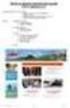 Příručka pro práci v systému edoceo Ministerstvo vnitra ČR Jindřišská 34, Praha 16, 118 01 Kontakty: Mgr. Ilona Trojanová: +420 974 818 415, Email: trojanovaiss@mvcr.cz, Jolana Marková: +420 974 818 309,
Příručka pro práci v systému edoceo Ministerstvo vnitra ČR Jindřišská 34, Praha 16, 118 01 Kontakty: Mgr. Ilona Trojanová: +420 974 818 415, Email: trojanovaiss@mvcr.cz, Jolana Marková: +420 974 818 309,
MANUÁL K APLIKACI SOFTRADE. 1. Pohyb v aplikaci 2. Aukce obálkového výběru 3. Aukce otevřená v ceně
 MANUÁL K APLIKACI SOFTRADE 1. Pohyb v aplikaci 2. Aukce obálkového výběru 3. Aukce otevřená v ceně Přihlášení do aplikace aplikaci naleznete na webové adrese https://www.softrade.cz/lesycr v levé části
MANUÁL K APLIKACI SOFTRADE 1. Pohyb v aplikaci 2. Aukce obálkového výběru 3. Aukce otevřená v ceně Přihlášení do aplikace aplikaci naleznete na webové adrese https://www.softrade.cz/lesycr v levé části
MapleCloud a jeho použ ití. Vladimír Žák
 MapleCloud a jeho použ ití Vladimír Žák Brno, 2015 Obsah 1 Úvod... 4 2 Novinky v MapleCloud pro Maple 2015... 5 3 MapleCloud a registrace... 6 4 Použití MapleCloud přímo z Maple 2015... 7 4.1 Popis jednotlivých
MapleCloud a jeho použ ití Vladimír Žák Brno, 2015 Obsah 1 Úvod... 4 2 Novinky v MapleCloud pro Maple 2015... 5 3 MapleCloud a registrace... 6 4 Použití MapleCloud přímo z Maple 2015... 7 4.1 Popis jednotlivých
MANUÁL uživatelská příručka Speciální IT systémové řešení
 MANUÁL uživatelská příručka Speciální IT systémové řešení Číslo projektu: CZ.2.17/2.1.00/37012 Název projektu: Na svobodu připraven! Období realizace: 1.1.2015 31.10.2015 Řešení bylo vyvinuto v rámci realizace
MANUÁL uživatelská příručka Speciální IT systémové řešení Číslo projektu: CZ.2.17/2.1.00/37012 Název projektu: Na svobodu připraven! Období realizace: 1.1.2015 31.10.2015 Řešení bylo vyvinuto v rámci realizace
Botanický atlas pro chytré telefony
 Botanický atlas pro chytré telefony Dana Michalcová Tvorba atlasu je financována z FRMU, 2016 Ústav botaniky a zoologie, PřF, Masarykova univerzita Základní informace Atlas rostlin pro chytré telefony
Botanický atlas pro chytré telefony Dana Michalcová Tvorba atlasu je financována z FRMU, 2016 Ústav botaniky a zoologie, PřF, Masarykova univerzita Základní informace Atlas rostlin pro chytré telefony
ESTATIX INFORMAČNÍ SYSTÉM REALITNÍCH KANCELÁŘÍ UŽIVATELSKÁ PŘÍRUČKA UŽIVATELSKÁ PŘÍRUČKA STRANA 1 / 23
 ESTATIX INFORMAČNÍ SYSTÉM REALITNÍCH KANCELÁŘÍ UŽIVATELSKÁ PŘÍRUČKA STRANA 1 / 23 OBSAH 1 Zabezpečení systému... 3 1.1 Přístup do systému... 3 1.2 První přihlášení... 3 1.3 Heslo nefunguje nebo jej uživatel
ESTATIX INFORMAČNÍ SYSTÉM REALITNÍCH KANCELÁŘÍ UŽIVATELSKÁ PŘÍRUČKA STRANA 1 / 23 OBSAH 1 Zabezpečení systému... 3 1.1 Přístup do systému... 3 1.2 První přihlášení... 3 1.3 Heslo nefunguje nebo jej uživatel
Metodika. Oznámení o vykonávání působností v agendě ve smyslu zákona č. 111/2009. Sb., o základních registrech. Verze 1.6
 Metodika Oznámení o vykonávání působností v agendě ve smyslu zákona č. 111/2009 Sb., o základních registrech Verze 1.6 AIS RPP Působnostní určeno pro oznamovatele Oznámení o vykonávání působností č. 111/2009
Metodika Oznámení o vykonávání působností v agendě ve smyslu zákona č. 111/2009 Sb., o základních registrech Verze 1.6 AIS RPP Působnostní určeno pro oznamovatele Oznámení o vykonávání působností č. 111/2009
INTERNET SERVIS MANUÁL
 INTERNET SERVIS MANUÁL VÍTÁME VÁS! Právě jste otevřeli manuál Raiffeisen stavební spořitelny a.s. (dále jen RSTS ) pro práci s první aplikací internetového servisu s aktivními operacemi pro stavební spoření
INTERNET SERVIS MANUÁL VÍTÁME VÁS! Právě jste otevřeli manuál Raiffeisen stavební spořitelny a.s. (dále jen RSTS ) pro práci s první aplikací internetového servisu s aktivními operacemi pro stavební spoření
Elektronická spisová služba
 Uživatelská příručka Vytvořeno dne: 17.5.2012 Aktualizováno: 28.11.2014 2014, a.s. Obsah 1. O aplikaci... 4 1.1. 2. Obecný postup práce s Elektronickou spisovou službou... 5 2.1. Přihlášení... 5 2.2. Uspořádání
Uživatelská příručka Vytvořeno dne: 17.5.2012 Aktualizováno: 28.11.2014 2014, a.s. Obsah 1. O aplikaci... 4 1.1. 2. Obecný postup práce s Elektronickou spisovou službou... 5 2.1. Přihlášení... 5 2.2. Uspořádání
Popis úprav SQL verze ProBaze Majetek a Nářadí
 Popis úprav SQL verze ProBaze Majetek a Nářadí Karta majetku a nářadí Byla provedena úprava týkající se uživatelského definování sloupců a výběrových seznamů dalších polí k zobrazení. Karta majetku nově
Popis úprav SQL verze ProBaze Majetek a Nářadí Karta majetku a nářadí Byla provedena úprava týkající se uživatelského definování sloupců a výběrových seznamů dalších polí k zobrazení. Karta majetku nově
ROK V OBCI. Uživatelská příručka
 Uživatelská příručka Hlavní obrazovka Menu pro správu uživatele Hlavní nabídka Kalendář akcí Přihlášený uživatel Odkazy na hlavní moduly aplikace Aktuální zprávy Seznam aktualit Přihlášení, uživatelský
Uživatelská příručka Hlavní obrazovka Menu pro správu uživatele Hlavní nabídka Kalendář akcí Přihlášený uživatel Odkazy na hlavní moduly aplikace Aktuální zprávy Seznam aktualit Přihlášení, uživatelský
Filr 2.0 Uživatelská příručka k aplikaci Filr Web. Únor 2016
 Filr 2.0 Uživatelská příručka k aplikaci Filr Web Únor 2016 Právní vyrozumění Informace o právních upozorněních, ochranných známkách, prohlášeních o omezení odpovědnosti, zárukách, omezeních exportu a
Filr 2.0 Uživatelská příručka k aplikaci Filr Web Únor 2016 Právní vyrozumění Informace o právních upozorněních, ochranných známkách, prohlášeních o omezení odpovědnosti, zárukách, omezeních exportu a
DATA ARTICLE. AiP Beroun s.r.o.
 DATA ARTICLE AiP Beroun s.r.o. OBSAH 1 Úvod... 1 2 Vlastnosti Data Article... 1 2.1 Požadavky koncových uživatelů... 1 2.2 Požadavky na zajištění bezpečnosti a důvěryhodnosti obsahu... 1 3 Implementace
DATA ARTICLE AiP Beroun s.r.o. OBSAH 1 Úvod... 1 2 Vlastnosti Data Article... 1 2.1 Požadavky koncových uživatelů... 1 2.2 Požadavky na zajištění bezpečnosti a důvěryhodnosti obsahu... 1 3 Implementace
Aktualizační systém Progres
 Aktualizační systém Progres Obecně o systému Celý obsah webu se skládá z článků, fotogalerii, novinek, systémových bloků atd., které jsou vždy vloženy do nějaké rubriky položky v menu, podmenu, přip. mimo
Aktualizační systém Progres Obecně o systému Celý obsah webu se skládá z článků, fotogalerii, novinek, systémových bloků atd., které jsou vždy vloženy do nějaké rubriky položky v menu, podmenu, přip. mimo
Office 2013. podrobný průvodce. Tomáš Šimek
 Office 2013 podrobný průvodce Tomáš Šimek Seznámení se společnými postupy při práci s dokumenty Office Popis základních a pokročilejších postupů při práci s Wordem, Excelem, PowerPointem a OneNote Možnosti
Office 2013 podrobný průvodce Tomáš Šimek Seznámení se společnými postupy při práci s dokumenty Office Popis základních a pokročilejších postupů při práci s Wordem, Excelem, PowerPointem a OneNote Možnosti
e Utility Report Vyjadřování k existenci sítí
 e Utility Report Vyjadřování k existenci sítí Uživatelská dokumentace Verze 20 10 2009 1 Obsah 1 O službě e-utilityreport................................... 3 2 Potřebná nastavení.......................................
e Utility Report Vyjadřování k existenci sítí Uživatelská dokumentace Verze 20 10 2009 1 Obsah 1 O službě e-utilityreport................................... 3 2 Potřebná nastavení.......................................
Seminář Novell GroupWise
 Seminář Novell GroupWise Martin Havlík martin.havlik@ujep.cz tel.: 3261 Centrum informatiky Seminář Novell GroupWise Úvod Co je cílem semináře? Zkvalitnění práce zaměstnanců UJEP s Group Warovým systémem
Seminář Novell GroupWise Martin Havlík martin.havlik@ujep.cz tel.: 3261 Centrum informatiky Seminář Novell GroupWise Úvod Co je cílem semináře? Zkvalitnění práce zaměstnanců UJEP s Group Warovým systémem
UŽIV ATELSKÁ PŘÍRUČKA
 UŽIVATELSKÁ PŘÍRUČKA Autor: Marek Klimša Úprava: Stanislav Chromý Verze dokumentu: 1.1 Poslední aktualizace: 11. května 2012 Obsah 1. Začínáme 3 1.1 Co je to ADVOKÁTNÍ SPIS 3 1.2 Po prvním spuštění 3 1.3
UŽIVATELSKÁ PŘÍRUČKA Autor: Marek Klimša Úprava: Stanislav Chromý Verze dokumentu: 1.1 Poslední aktualizace: 11. května 2012 Obsah 1. Začínáme 3 1.1 Co je to ADVOKÁTNÍ SPIS 3 1.2 Po prvním spuštění 3 1.3
5 Tabulky a seznamy dat Příklad 3 Excel 2010
 TÉMA: Jednoduchá a rozšířená filtrace dat Ne vždy potřebujeme při běžné práci s tabulkami pracovat se všemi záznamy. Sekretářka společnosti Naše zahrada zpracovává seznamy prodejců, zaměstnanců a zboží
TÉMA: Jednoduchá a rozšířená filtrace dat Ne vždy potřebujeme při běžné práci s tabulkami pracovat se všemi záznamy. Sekretářka společnosti Naše zahrada zpracovává seznamy prodejců, zaměstnanců a zboží
MANUÁL PRO VKLÁDÁNÍ A EDITACI DAT V SYSTÉMU INVENIO
 MANUÁL PRO VKLÁDÁNÍ A EDITACI DAT V SYSTÉMU INVENIO Kolektiv autorů: Bc. Bohdana Frantíková PhDr. Petra Pejšová Praha 2012 Národní technická knihovna 1 MANUÁL PRO VKLÁDÁNÍ A EDITACI DAT V SYSTÉMU INVENIO
MANUÁL PRO VKLÁDÁNÍ A EDITACI DAT V SYSTÉMU INVENIO Kolektiv autorů: Bc. Bohdana Frantíková PhDr. Petra Pejšová Praha 2012 Národní technická knihovna 1 MANUÁL PRO VKLÁDÁNÍ A EDITACI DAT V SYSTÉMU INVENIO
Systém integrované péče. Návod online aplikace SIP ČPZP
 Systém integrované péče Návod online aplikace SIP ČPZP aktualizace: 31. leden 2014 OBSAH 1. Úvod... 3 2. Registrace do projektu SIP... 4 3. Práce s online aplikací SIP ČPZP... 6 3.1 Přihlášení do aplikace...6
Systém integrované péče Návod online aplikace SIP ČPZP aktualizace: 31. leden 2014 OBSAH 1. Úvod... 3 2. Registrace do projektu SIP... 4 3. Práce s online aplikací SIP ČPZP... 6 3.1 Přihlášení do aplikace...6
Uživatelský manuál Vyhledávání. Verze dokumentu 1.0
 Uživatelský manuál Vyhledávání Verze dokumentu 1.0 DŮVĚRNÉ INFORMACE Informace, které jsou obsahem tohoto dokumentu, jsou vlastnictvím společnosti Ex Libris Ltd. nebo jejich afilací. Jakékoliv jejich nesprávné
Uživatelský manuál Vyhledávání Verze dokumentu 1.0 DŮVĚRNÉ INFORMACE Informace, které jsou obsahem tohoto dokumentu, jsou vlastnictvím společnosti Ex Libris Ltd. nebo jejich afilací. Jakékoliv jejich nesprávné
Manuál pro modul Vypisování témat prací referentka
 Manuál pro modul Vypisování témat prací referentka Tento manuál popisuje typické postupy uživatele s rolí vedoucí práce/školitel v modulu Vypisování témat prací, úkony se mohou lehce odlišovat v závislosti
Manuál pro modul Vypisování témat prací referentka Tento manuál popisuje typické postupy uživatele s rolí vedoucí práce/školitel v modulu Vypisování témat prací, úkony se mohou lehce odlišovat v závislosti
Program MediaLib. Program MediaLib slouží pro automatické skládání reklamních spotů do delších smyček.
 LED Panely SW 2.3.2013, revize 1.0 Platné pro verzi programu 1.04 a vyšší. Program MediaLib Program MediaLib slouží pro automatické skládání reklamních spotů do delších smyček. Určí se celková délka smyčky
LED Panely SW 2.3.2013, revize 1.0 Platné pro verzi programu 1.04 a vyšší. Program MediaLib Program MediaLib slouží pro automatické skládání reklamních spotů do delších smyček. Určí se celková délka smyčky
Prosíme, věnujte nejprve pozornost podmínkám inzerce: http://www.mimibazar.cz/page.php?id=3
 Návod pro inzerci na Mimibazaru // Připravili jsme pro Vás přehledný návod pro inzerci. Kliknutím na nadpis rozbalíte požadované téma. Pokud v návodu potřebnou informaci nenajdete, kontaktujte nás: podpora@mimibazar.cz
Návod pro inzerci na Mimibazaru // Připravili jsme pro Vás přehledný návod pro inzerci. Kliknutím na nadpis rozbalíte požadované téma. Pokud v návodu potřebnou informaci nenajdete, kontaktujte nás: podpora@mimibazar.cz
Uživatelská příručka. Chráníme více lidí před více online hrozbami než kdokoli jiný na světě.
 Uživatelská příručka Chráníme více lidí před více online hrozbami než kdokoli jiný na světě. Chraňte své životní prostředí. Je to správné. Společnost Symantec odstranila z tohoto návodu obálku, aby snížla
Uživatelská příručka Chráníme více lidí před více online hrozbami než kdokoli jiný na světě. Chraňte své životní prostředí. Je to správné. Společnost Symantec odstranila z tohoto návodu obálku, aby snížla
UŽIVATELSKÁ PŘÍRUČKA PRO INTERNETBANKING PPF banky a.s.
 UŽIVATELSKÁ PŘÍRUČKA PRO INTERNETBANKING PPF banky a.s. Část III: Komunikace s Bankou, oznámení o vybraných událostech Verze: 201401118 Strana 1 (celkem 34) Obsah: I. Úvod... 3 II. Komunikace s Bankou...
UŽIVATELSKÁ PŘÍRUČKA PRO INTERNETBANKING PPF banky a.s. Část III: Komunikace s Bankou, oznámení o vybraných událostech Verze: 201401118 Strana 1 (celkem 34) Obsah: I. Úvod... 3 II. Komunikace s Bankou...
ZÁKLADY PRÁCE S PROHLÍŽEČEM
 ZÁKLADY PRÁCE S PROHLÍŽEČEM 1. Způsoby vyhledávání Hlavní vyhledávací funkce VaDeMecum tvoří tři základní prvky: a) Fulltextové vyhledávání b) Rozšířené vyhledávání c) Postupné procházení strukturou archivního
ZÁKLADY PRÁCE S PROHLÍŽEČEM 1. Způsoby vyhledávání Hlavní vyhledávací funkce VaDeMecum tvoří tři základní prvky: a) Fulltextové vyhledávání b) Rozšířené vyhledávání c) Postupné procházení strukturou archivního
PTÁČEK - velkoobchod. eshop. ZÁKAZNICKÝ pracovní postup
 PTÁČEK - velkoobchod eshop ZÁKAZNICKÝ pracovní postup 2009 Obsah Úvod... 3 Autorizace... 3 Přihlášení... 4 Odhlášení... 4 Změna hesla editace uživatele... 4 Hlavní stránka Před přihlášením... 4 Výběr Produktu
PTÁČEK - velkoobchod eshop ZÁKAZNICKÝ pracovní postup 2009 Obsah Úvod... 3 Autorizace... 3 Přihlášení... 4 Odhlášení... 4 Změna hesla editace uživatele... 4 Hlavní stránka Před přihlášením... 4 Výběr Produktu
Josef Pecinovský PowerPoint 2007
 Josef Pecinovský PowerPoint 2007 Jak na PowerPoint 2007 v rekordním čase Josef Pecinovský Vydala Grada Publishing, a.s. U Průhonu 22, Praha 7 jako svou 3054. publikaci Odpovědný redaktor Karel Samohýl
Josef Pecinovský PowerPoint 2007 Jak na PowerPoint 2007 v rekordním čase Josef Pecinovský Vydala Grada Publishing, a.s. U Průhonu 22, Praha 7 jako svou 3054. publikaci Odpovědný redaktor Karel Samohýl
AKUSTIKA. Základy práce s aplikací. Verze 1.0.0
 AKUSTIKA Základy práce s aplikací Verze 1.0.0 OBSAH 1. Přehled verzí aplikace... 4 2. Spuštění... 5 2.1. Ze stránek www.stavebni-fyzika.cz... 5 2.2. Z jiné aplikace... 6 3. Princip jednoho souboru... 6
AKUSTIKA Základy práce s aplikací Verze 1.0.0 OBSAH 1. Přehled verzí aplikace... 4 2. Spuštění... 5 2.1. Ze stránek www.stavebni-fyzika.cz... 5 2.2. Z jiné aplikace... 6 3. Princip jednoho souboru... 6
